Annonse
 Jeg har tidligere skrevet en hel MUO-guide om bruk av Apples smarte mapper og Automator-program, men en klassisk tredjepartsapplikasjon kalt Hazel er en av min personlige automatiseringsassistents som fungerer i bakgrunnen, og krever ingen tastatursnarveier og museklikk fra min side.
Jeg har tidligere skrevet en hel MUO-guide om bruk av Apples smarte mapper og Automator-program, men en klassisk tredjepartsapplikasjon kalt Hazel er en av min personlige automatiseringsassistents som fungerer i bakgrunnen, og krever ingen tastatursnarveier og museklikk fra min side.
Hazel er et automatiseringsprogram som i hovedsak går i verk når filer legges til eller endringer gjøres i utpekte mapper. Automator 9 Automator-apper du kan lage på under 5 minutterVed å bruke Automator på Mac-maskinen kan du raskt arbeide med kjedelige oppgaver. Her er noen enkle arbeidsflyter du kan lage på få minutter. Les mer inkluderer lignende funksjonalitet, men Hazel er mye enklere å bruke og raskere på trekningen. Jeg har Hazel-regler som automatisk åpner nye applikasjoner som er lagt til i applikasjonsmappen, endrer filstørrelsen på skjermbilder, automatisk fjernes av filer på skrivebordet mitt etter en viss tid, og flytte PDF-filer i mappen Nedlastinger til en bestemt mappe i min Dropbox-konto (mer Om
Dropbox her Hva er Dropbox? Den uoffisielle Dropbox brukerhåndbokenHva er Dropbox, og hvordan bruker du den? Dropbox-brukerveiledningen vår vil forklare alt du trenger å vite for å komme i gang. Les mer .)Hazel koster 25 dollar, men du kan laste ned den for en gratis 14-dagers prøveperiode for å finne ut hvor nyttig den kan være.
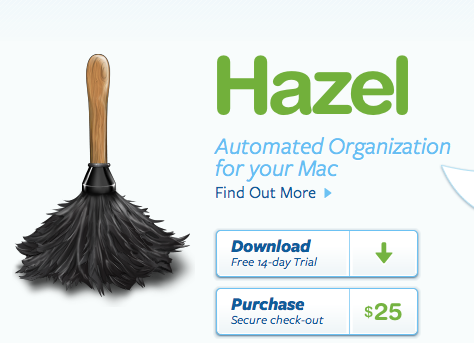
Hvordan det fungerer
Hazel ser i utgangspunktet på mapper som du tilordner regler til. Så for eksempel kan du sette opp en regel der Hazel automatisk åpner PDF-dokumenter, eller filer, når de lastes ned eller legges til nedlastingsmappen. Når du har konfigurert regelen, og den fungerer riktig, trenger du ikke gjøre noe annet for Hazel for at den skal utføre handlinger. Hazel blir installert i systemvalgene dine, men du kan velge å samhandle med det fra menylinjen.
Den beste måten å lære hva Hazel kan gjøre, er å laste ned prøveversjonen og prøve ut noen av reglene som er beskrevet i denne artikkelen. Hazel kommer lastet med noen få eksempleregler, men du vil bedre forstå hva den kan gjøre ved å lage din egen regel først.
La oss begynne med å la den utføre en handling i nedlastingsmappen. På venstre side av Hazel-grensesnittet, klikk på + -knappen nederst, og i rullegardinvinduet naviger til og velg nedlastingsmappen. Deretter klikker du på + -knappen under Regler, og setter opp betingelsene som jeg har gjort i skjermdumpen nedenfor.
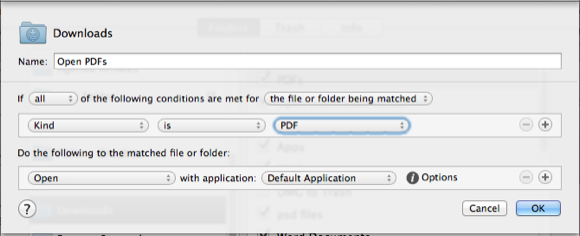
Klikk OK. Hvis du allerede har PDF-dokumenter i nedlastingsmappen, kjører Hazel automatisk regelen og åpner dem. Ellers, finn en PDF på datamaskinen din eller last ned en fra vår MUO Guides-side og legg den til i nedlastingsmappen. Husk at Hazel automatisk kjører en regel som er tilordnet mappen Nedlastinger. Du kan imidlertid stoppe Hazel midlertidig fra å løpe ved å klikke på ikonet i menylinjen.
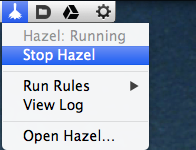
Regler og betingelser
Den tyngste mengden arbeid som er gjort i Hazel er å sette opp regler og betingelser, og teste dem ut. Hver gang Hazel oppdager endringer i utpekte mapper som den overvåker, vil den kjøre reglene du har satt opp for disse mappene, så vær forsiktig med hvordan du bruker reglene. Når du setter opp en regel, vil du først bestemme om du vil bruke regelen på "alle", "noen" eller "ingen" for en angitt filtype eller matchende mapper.
Merk, regler kan også brukes på undermapper og filer.

neste, du vil tenke på hvilken type filer eller forhold du vil at Hazel skal overvåke og handle på. Hazel inkluderer dusinvis av forhold å velge mellom, basert på hva slags ting vi vanligvis gjør på datamaskinen vår. Du kan, for eksempel, sette opp regler for å handle på filer som er lagt til en bestemt mappe i løpet av den siste timen eller dagen, eller når sist ble endret eller åpnet.
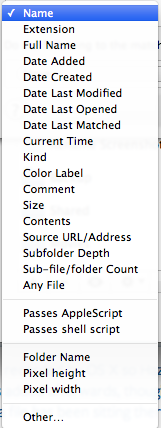
Reglene dine kan gjelde bare visse typer filer, f.eks. Film-, bilde-, applikasjons- eller tekstfiler. Dette betyr, for eksempel, at hvis du setter opp en regel for at nedlastingsmappen bare skal gjelde for PDF-filer, vil Hazel ignorere andre typer filer som er lagt til i den mappen.
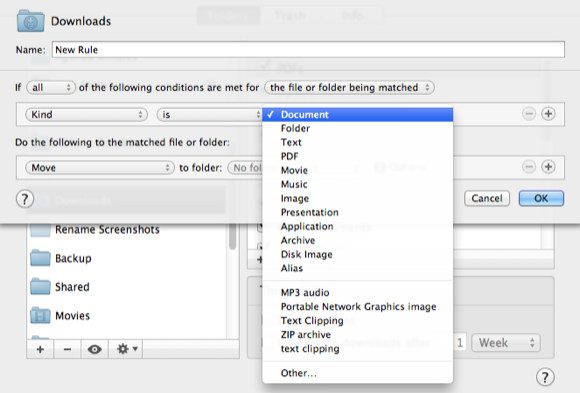
Selvfølgelig kan du klikke på + -knappen og legge til ytterligere betingelser for regelen din. Siden skrivebordet virkelig er en stor mappe, har jeg en Hazel-regel som flytter filer på skrivebordet mitt som har vært der mer enn tre timer til en utpekt søppelmappe.
Som du kan se på skjermdumpen nedenfor, la jeg også til en annen tilstand der Hazel vil ignorere enhver fil med navnet "hold".
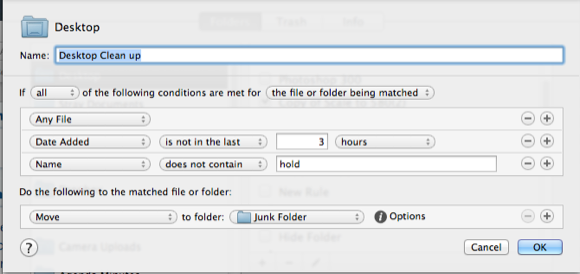
Jeg har også to lignende regler - en satt opp som vil endre dimensjonsstørrelsen på PNG-filer som enten er større enn 580 piksler i bredde eller høyde.
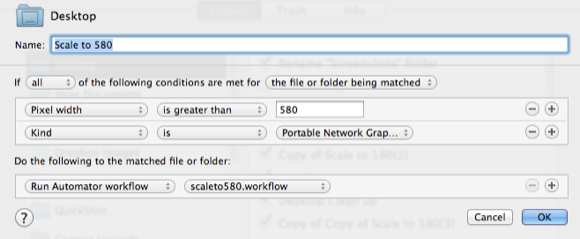
Den andre delen av Hazel-regelen er at den utfører en viss handling eller et sett med handlinger. Som du ser på skjermdumpen nedenfor, kan Hazel utføre den type handlinger vi normalt gjør manuelt, inkludert å flytte, kopiere, gi nytt navn, åpne eller avsløre angitte filer i Finder.
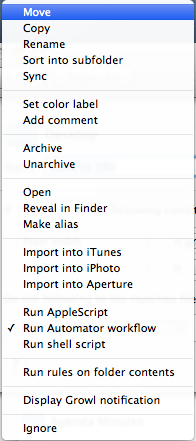
Du kan for eksempel sette opp en regel som ser på den offentlige mappen for eventuelle nye filer som er lagt til i løpet av de siste fem minuttene.
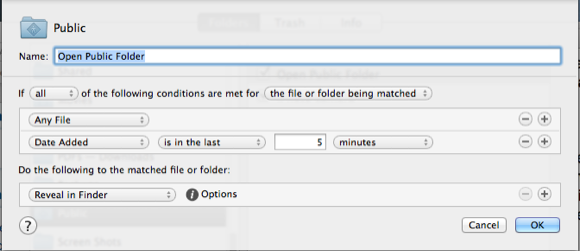
Jeg satte opp en annen Hazel-regel som flytter alle PDF-filer som er lagt til i nedlastingsmappen, til en bestemt mappe i Dropbox-kontoen. Jeg bruker denne regelen fordi jeg vanligvis leser PDF-filer på min iPad der jeg får tilgang til og åpner dem fra den angitte Dropbox-mappen.
Jeg har en annen regel som angir fargeetiketten til individuelle applikasjoner i applikasjonsmappen min, rød, hvis de ikke har blitt åpnet i løpet av de siste 465 dagene. Jeg aktiverer denne regelen bare når jeg vil velge og slette applikasjoner jeg ikke har brukt på lenge.
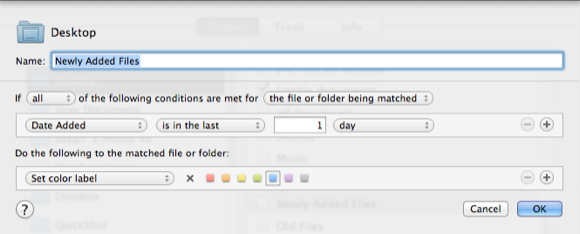
Og for raskt å fjerne røde fargetiketter, selvfølgelig, sette opp en annen regel for å gjøre nettopp det. Igjen, jeg aktiverer dette bare når jeg trenger det.
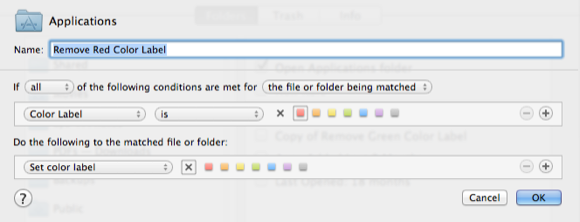
Den beste måten å få mest mulig ut av Hazel eller et hvilket som helst automatiseringsprogram er å tenke på handlinger du utfører manuelt med jevne mellomrom. Hvis du tenker over dette, kan de overflødige handlingene vanligvis gjøres for deg av programmer som Hazel, Automator eller et annet av favorittprogrammene mine, Keyboard Maestro.
La meg få vite hva du synes om Hazel og hvordan du bruker det til å administrere oppgaver på Mac.
Bakari er frilansskribent og fotograf. Han er en lenge bruker av Mac, jazzmusikk-fan og familiemann.

